win11系统语言修改不了怎么办 win11系统语言无法修改如何处理
更新时间:2024-05-27 17:48:08作者:huige
有很多用户都已经升级到win11系统了,但是在安装之后因为默认语言是英文或者其他的,很多人看不大懂,就想要修改语言,可是却遇到了win11系统语言修改不了的情况,很多人遇到这样的问题都不知道该怎么办,本文这就给大家详细介绍一下win11系统语言无法修改的处理方法。
具体方法如下:
1、首先我们进入设置,选择“时间和语言”。
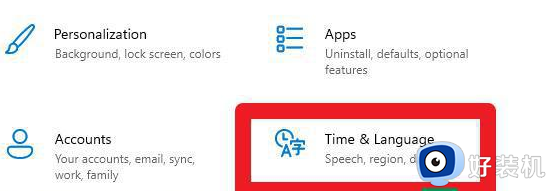
2、然后在语言选项中查看是否有替换标识。
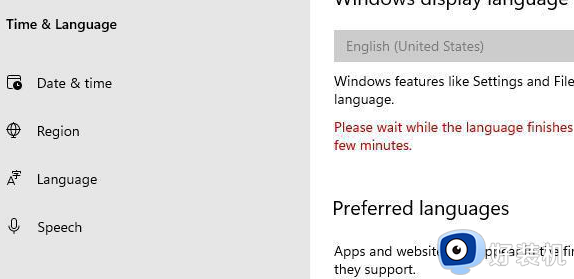
3、如果有的话,我们只要搜索并打开“控制面板”。
4、然后在控制面板中选择“添加语言”。
5、接着点击左上角的“高级设置”。
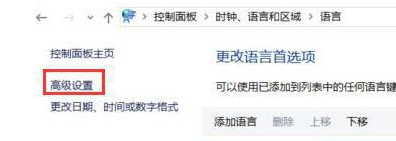
6、在高级设置中,根据图示方法进行设置。设置完成后点击下方“确定”保存。
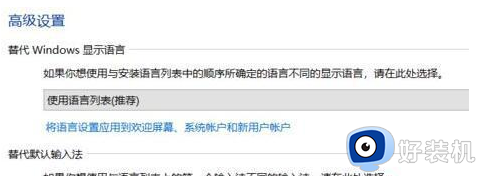
7、然后回到上级菜单,在其中选择我们需要修改的语言。然后在其中点击“下载并安装语言包”。
8、安装完成后,我们就可以正常修改系统语言了。
关于win11系统语言修改不了的详细内容就给大家介绍到这里了,有遇到一样情况的用户们可以参考上述方法步骤来进行积极而,希望帮助到大家。
win11系统语言修改不了怎么办 win11系统语言无法修改如何处理相关教程
- windows11怎么更改语言 修改win11系统语言的图文教程
- win11家庭中文版强制换语言的方法 win11家庭版如何更换系统语言
- win11设置语言为中文的方法 win11怎么设置为中文
- win11设置语言中文的方法 win11怎么设置中文语言
- win11修改系统语言的方法 win11怎么更改系统语言
- win11中文语言包安装失败怎么办 win11中文语言包下载失败处理方法
- win11支持一种语言解决方案 win11只支持一种显示语言如何更改
- win11修改地区的方法 win11如何修改地区
- win11语言设置成中文方法 win11系统语言怎么改成中文
- win11设置系统语言为中文的方法 win11系统语言不是中文怎么办
- win11家庭版右键怎么直接打开所有选项的方法 win11家庭版右键如何显示所有选项
- win11家庭版右键没有bitlocker怎么办 win11家庭版找不到bitlocker如何处理
- win11家庭版任务栏怎么透明 win11家庭版任务栏设置成透明的步骤
- win11家庭版无法访问u盘怎么回事 win11家庭版u盘拒绝访问怎么解决
- win11自动输入密码登录设置方法 win11怎样设置开机自动输入密登陆
- win11界面乱跳怎么办 win11界面跳屏如何处理
win11教程推荐
- 1 win11安装ie浏览器的方法 win11如何安装IE浏览器
- 2 win11截图怎么操作 win11截图的几种方法
- 3 win11桌面字体颜色怎么改 win11如何更换字体颜色
- 4 电脑怎么取消更新win11系统 电脑如何取消更新系统win11
- 5 win10鼠标光标不见了怎么找回 win10鼠标光标不见了的解决方法
- 6 win11找不到用户组怎么办 win11电脑里找不到用户和组处理方法
- 7 更新win11系统后进不了桌面怎么办 win11更新后进不去系统处理方法
- 8 win11桌面刷新不流畅解决方法 win11桌面刷新很卡怎么办
- 9 win11更改为管理员账户的步骤 win11怎么切换为管理员
- 10 win11桌面卡顿掉帧怎么办 win11桌面卡住不动解决方法
